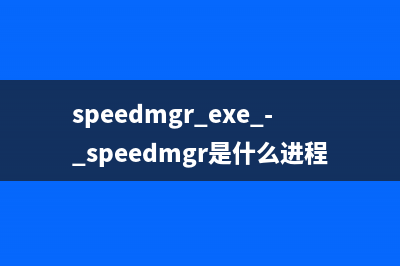位置: 编程技术 - 正文
Linux操作系统分区工具Fdisk工具介绍(Linux操作系统分为)
编辑:rootadmin推荐整理分享Linux操作系统分区工具Fdisk工具介绍(Linux操作系统分为),希望有所帮助,仅作参考,欢迎阅读内容。
文章相关热门搜索词:Linux操作系统分析,Linux操作系统分为哪几大部分,Linux操作系统分析,Linux操作系统分为三部分,Linux操作系统分析,Linux操作系统分为,Linux操作系统分为三部分,Linux操作系统分为,内容如对您有帮助,希望把文章链接给更多的朋友!
fdisk是linux下的一个硬盘分区工具硬盘分区原理一样,但工具格式等等都不一样,一个是在装系统时的分区,一个是装好系统后的分区 装系统时的分区,装好系统后一般是没法修改也不好调整的,在装系统时未分区的硬盘空间,装好系统后是可以操作或分区加载的 这里主要是说这种情况,一个是对未分区的空闲硬盘的操作,又或是对新加的硬盘操作 这里就要用到fdisk了,不过这个只能在2T以内的硬盘操作,大于2T的,就没法用了,得用到另一个parted的工具 还有一点,Linux对于硬盘的理解是以 /dev/hd|sd(a|b|xxx)这样方式的 hd主要是对于IDE的硬盘,这个已经很少见了 大部分都是sd开头的,包括stata,sas,scsi等接口的硬盘,比如 hda是第一块硬盘 hdb是第二块硬盘 sda是第一块硬盘 sdb是第二块硬盘 这里的顺序,还和一个因素有关,就是接口顺序或是跳线,大家应该知道,硬盘接口里是有一个跳线什么的,也就是一个主硬盘等 下面介绍fdisk的用法 fdisk -l是列表所有的硬盘,如下 [root@hnwt ~]# fdisk -l Disk /dev/sda: .0 GB, bytes heads, sectors/track, cylinders Units = cylinders of * = bytes Device Boot Start End Blocks Id System /dev/sda1 * 1 Linux /dev/sda2 8e Linux LVM fdisk /dev/sda表示操作硬盘,运行这个后会进入fdisk的交互状态,如下 [root@hnwt ~]# fdisk /dev/sda The number of cylinders for this disk is set to . There is nothing wrong with that, but this is larger than , and could in certain setups cause problems with: 1) software that runs at boot time (e.g., old versions of LILO) 2) booting and partitioning software from other OSs (e.g., DOS FDISK, OS/2 FDISK) Command (m for help): 这里提示你,按m会提示一个帮助,如 Command (m for help): m Command action a toggle a bootable flag b edit bsd disklabel c toggle the dos compatibility flag d delete a partition 删除分区 l list known partition types 列出所支持的所有分区类型 m print this menu 显示本菜单 n add a new partition 增加新分区 o create a new empty DOS partition table p print the partition table 显示分区信息 q quit without saving changes 退出不保存 s create a new empty Sun disklabel t change a partition's system id 改变分区类型 u change display/entry units v verify the partition table w write table to disk and exit 写入分区表并退出 x extra functionality (experts only) Command (m for help): 上面这里就列出了所有的参数 根据上面的提示,可以继续操作,如下简单说明 新加分区 1 按n新加 2 选择主分区/扩展分区 3 起始值,默认回车就可以 4 分区大小值 完成 删除分区 1 按d 2 选择相应的分区号,回车即可 改变分区类型 1 按t 2 选择分区 3 选择分区类型(按l可列表所有分区及ID) linux下主要是一个交换分区里需要在此操作 一般的操作,有如上的三个 在所有操作完时,也确保正确时,可以按w保存并退出 如果有操作有误,按q直接退出就可以 上面的操作,请勿在线上环境/生产环境测试,否则后果自负 对于测试机或虚拟机,可以多操作几次,熟能生巧以下是补充:Linux下的fdisk功能是极其强大的,用它可以划分出最复杂的分区,下面简要介绍一下它的用法:
对于IDE硬盘,每块盘有一个设备名:对应于主板的四个IDE接口,设备名依次为:/dev/hda,/dev/hdb,/dev/hdc,/dev/hdd等,如果还有IDE Raid卡,则依 次为:/dev/hde,/dev/hdf,/dev/hdg,/dev/hdh。对于SCSI硬盘,则设备名依次为/dev/sda,/dev/sdb...等等
fdisk的命令行用法为: fdisk 硬盘设备名
进入fdisk后,首先键入'm',即可显示fdisk全部菜单。
再键入'p',显示当前分区表状态。
键入'n',增加一个分区,然后会提示你选择分区类型(基本分区或扩展分区),再选择分区号(1-4)。注:每块硬盘最多可划分四个主分区(包括基本分区和扩展分区),其中:基本分区最多可划分四个,扩展分区最多可划分一个,但扩展分区内可再划分多个逻辑分区(最多几个我没试过,总之很多)。选中你要建立的分区类型和分区号后,会提示输入起始柱面,从1开始;然后再输入终止柱面,此时可输入实际的柱面数,也可用"+分区尺寸"的方式输入,如:+M表示在起始柱面后加上M。主分区的设备名依次为:/dev/hda1,/dev/hda2,/dev/hda3,/dev/hda4,逻辑分区的设备名依次为:/dev/hda5,/dev/hda6,/dev/hda7...等等。
键入’d‘,删除分区,输入分区号即可删除。注意,删除扩展分区时,将会同时删除所有的逻辑分区。
键入’t‘,改变分区标志(这是Linux的fdisk最精华的部份!),新建的分区默认标志是(Linux Ext2),你可以把它改为(Linux 交换区)、或是'b'(FAT)、'f'(FAT Extend,只限于扩展分区)、''(NTFS)。。。等几十种类型。这样一来,使用多操作系统的朋友们就可以用Linux的fdisk划分出你想要的所有分区了!
键入'a',切换分区激活开关。请注意:每键入一次,被选的分区就会在激活与非激活间变化一次,但你必须保证最后只有一个分区被激活。这时就用得到'p'命令了,被激活的分区上会有个'*'号。

除以上的几个命令外,还有其它几个,但不太常用。
最后,键入’w',你对分区所做的改变被写入硬盘;键入'q',则放弃所有的修改。
灵活应用fdisk,还可以修复一些损坏的分区表,前提是你必须准确记住原有每个分区的起始柱面和终止柱面。
再附加一下对硬盘进行格式化的方法:
要把分区格式化成Linux Ext2格式,用: mkext2fs /dev/hda?
要把分区格式化成FAT格式,用: mkfs.vfat /dev/hda?
/sbin/mkfs.ext3 /dev/sda2
mkdir /test
修改/etc/fstab如下重新启动计算机就行了
/dev/sda2 /test ext3 defaults 1 1
Linux系统下图形界面更改IP地址 1.打开终端的命令模式:点击左上角的application然后点击SystemTools下拉菜单,再点击其展开的下拉菜单Terminal,这样就打开一个命令模式了。2.查找所要使
Linux下载工具wget和axel简介 WgetWget是一个十分常用命令行下载工具,Wget使用格式如下:#wget[选项][下载地址]Wget常用参数-b:后台下载,Wget默认的是把文件下载到当前目录。-O:将
Linux 操作系统的用户和用户组管理 Linux系统是一个多用户多任务的分时操作系统,任何一个要使用系统资源的用户,都必须首先向系统管理员申请一个账号,然后以这个账号的身份进入系
标签: Linux操作系统分为
本文链接地址:https://www.jiuchutong.com/biancheng/357181.html 转载请保留说明!